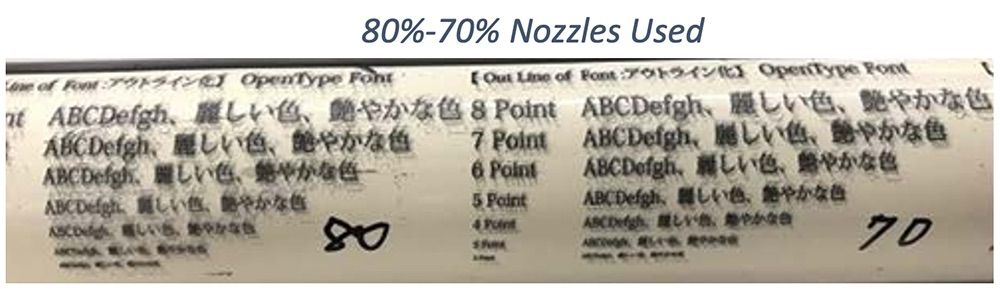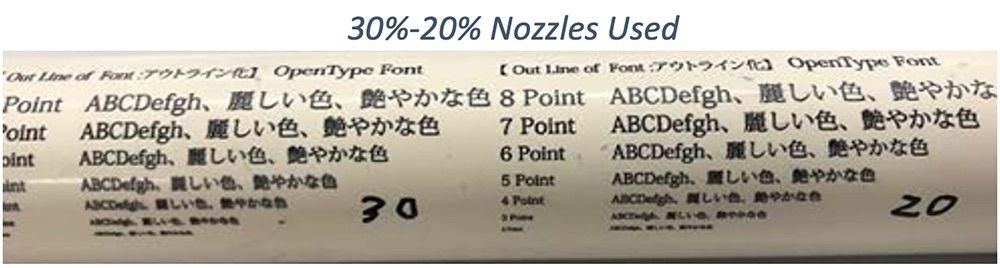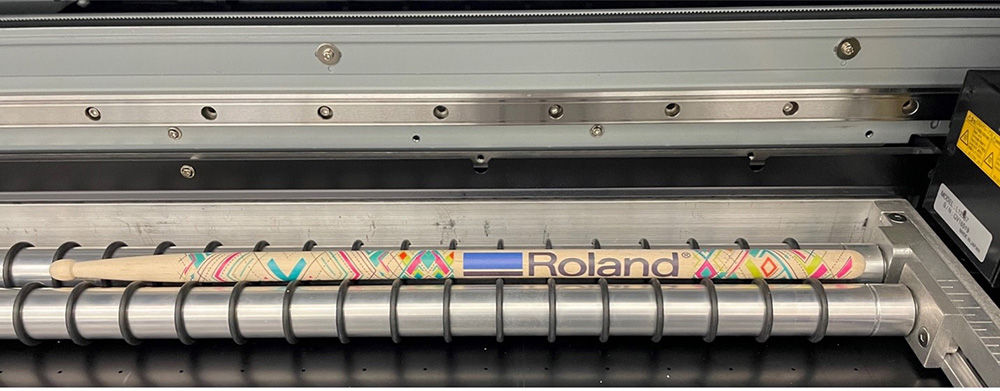Los usuarios de las impresoras UV de las series VersaUV® LEF y LEF2 de Roland DG tienen la opción de agregar el accesorio Rotary Rack para imprimir sobre objetos cilíndricos. El Rotary Rack es ideal para personalizar, con gráficos vibrantes y detallados, artículos que varíen en tamaño desde objetos de diámetros pequeños como baquetas de percusión hasta artículos más grandes como jarras de agua. Cuando se usa el Rotary Rack con una impresora LEF o LEF2, Rotary Mode (“modo rotativo”) es una extremadamente importante herramienta para asegurar que se obtenga una óptima calidad de impresión. Una vez que se haya activado Rotary Mode (“modo rotativo”), usted tiene la opción de controlar el porcentaje del área del cabezal de impresión a usarse mediante una función conocida como “enmascaramiento de boquilla”.
- Para usar dicha función, se debe habilitar Rotary Mode (“modo rotativo”). Si no ve la opción Menu > Sub Menu > Rotary Mode (“modo rotativo”) > Setting (“configuración”) > Enable (“habilitar”), comuníquese con su Distribuidor Roland para que le ayude a activarla.

- Como ejemplo demostraremos cómo configurar una baqueta de percusión, la cual cuenta con una superficie muy pequeña para ser impresa. Nuestro objetivo es asegurarnos de que la impresión se aplique en el ápice, o el punto más alto posible en este objeto. Si usted necesita ayuda para instalar el Rotary Rack, visite la sección Roland TV del sitio Web Roland DGA para ver una serie de videos relacionados con este dispositivo.
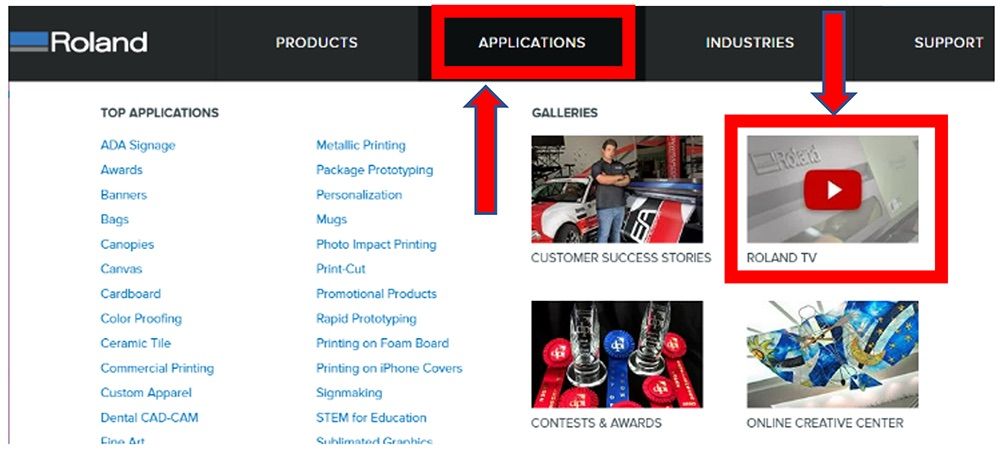

- Para artículos que tengan superficies de impresión pequeñas, es importante modificar el porcentaje de boquillas a ser usadas. Al ser habilitada, la función Rotary Mode (“modo rotativo”) usa por defecto el 100% del área del cabezal, lo cual cubriría toda esta baqueta y causaría un efecto de sobrerrociado indeseable en la parte frontal y trasera. Usted puede evitar esto modificando Rotary Mode (“modo rotativo”). Al presionar la tecla de flecha hacia abajo se mostrará otra opción llamada “Use Nozzles” (“usar boquillas”).
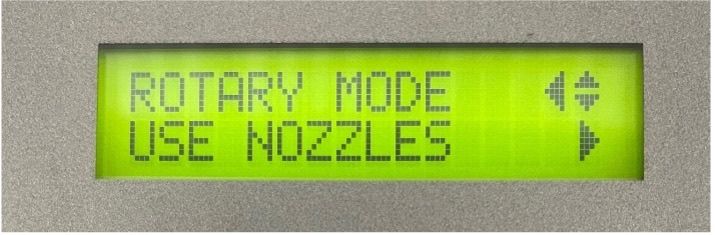
- En este caso tenemos que reducir el porcentaje al menor posible, el cual es 10%. Esto dará como resultado un área de impresión más pequeña en los cabezales, garantizando una alta calidad de impresión cuando las pasadas se apliquen sobre el ápice.
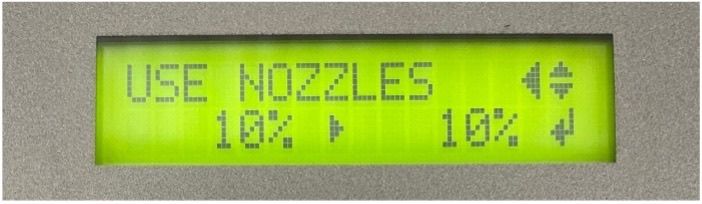
- Este porcentaje puede ser ajustado a uno mayor para objetos de diámetros más grandes. Es siempre importante probar antes con el artículo sobre el que desee imprimir. Dos buenas recomendaciones de prueba son colocar una cinta sobre el objeto, y/o envolver el objeto con un sustrato transparente y retirable (tal como una lámina de transparencia).
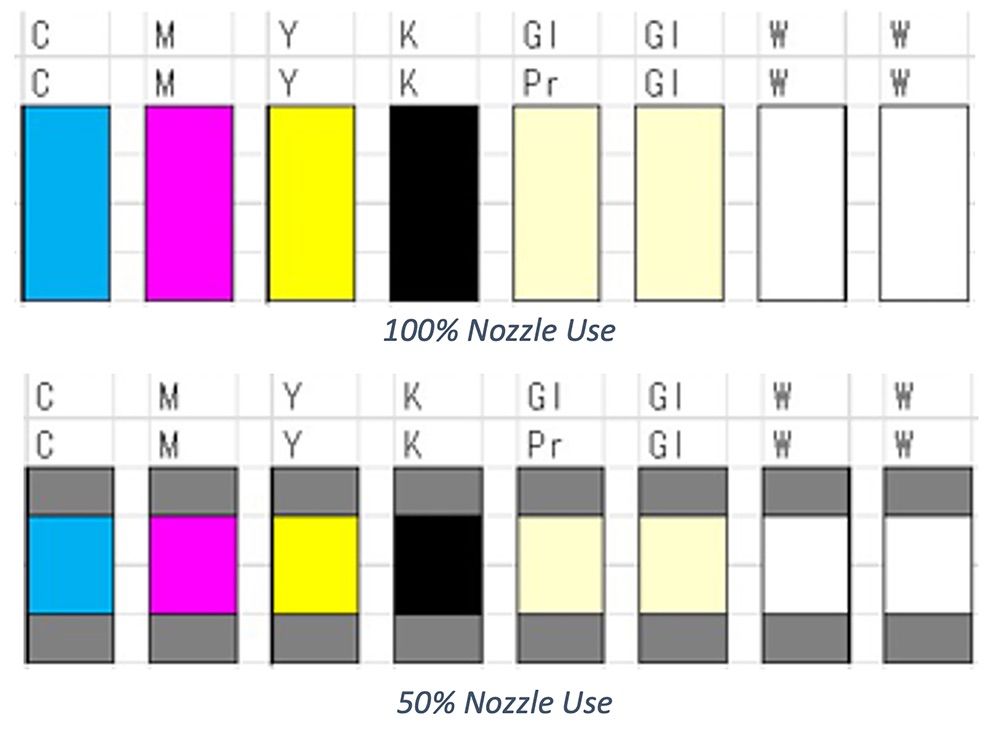
- Hacer los ajustes necesarios usando esta función le permitirá lograr de forma consistente impresiones de más alta calidad que agraden a su clientela.